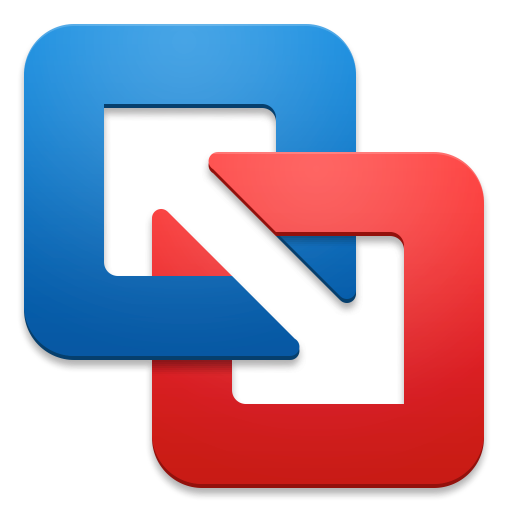如何制作 macOS Catalina 10.15 启动盘U盘安装盘方法教程 (全新安装 Mac 系统)
时间:2020-11-20 浏览次数:9313 编辑:user07
由于苹果官方只提供了 macOS 的升级程序,并没提供完整 dmg 镜像,想要全新安装的话,只能自己制作一个 macOS Catalina 的U盘启动盘/安装盘了。今天就给大家提供一个简单的制作教程,这样以后给 Mac 重装系统、在没网络的情况下给多台机器装机都方便许多……
使用命令行创建制作 macOS Catalina 正式版 USB 安装盘
制作 macOS Catalina 正式版 USB 启动盘的方法有很多,用户可以选择使用命令行来创建,也可以选择第三方U盘制作工具来制作,大家可以根据自己的喜好选择。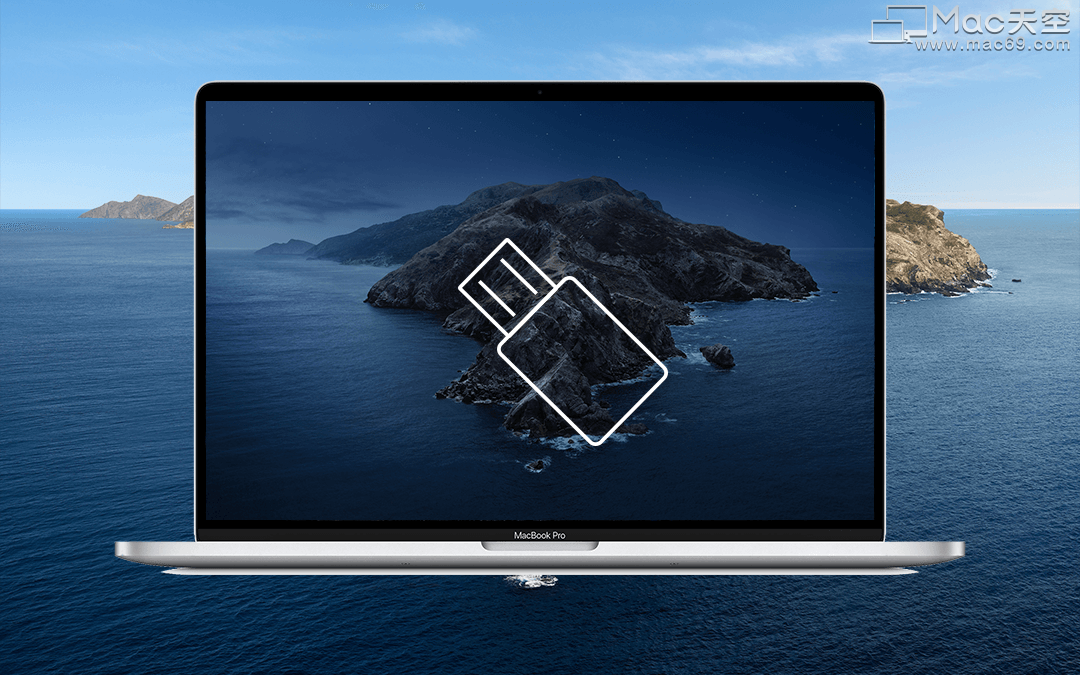 本教程首先介绍命令行的方式,因为这是苹果官方系统内置的命令,优点是稳妥而且没有兼容性问题,只是需要通过命令行操作,对新手来说可能看似有点复杂,但其实步骤还是非常简单的。
本教程首先介绍命令行的方式,因为这是苹果官方系统内置的命令,优点是稳妥而且没有兼容性问题,只是需要通过命令行操作,对新手来说可能看似有点复杂,但其实步骤还是非常简单的。
1、首先,准备一个 8GB 或更大容量的 U盘,并备份好里面的所有资料。
2、下载好 macOS Catalina 正式版的安装程序拖到应用程序进行备用,先不要启动安装。
3、打开 “应用程序 → 实用工具 → 磁盘工具”,将U盘「抹掉」(格式化) 成「Mac OS X 扩展(日志式)」格式、GUID 分区图,并将 U 盘命名为「Catalina」(下图序号3处)。注意:这个盘符名称必须与后面的命令里的名称一致,需要认真看清楚,很多新手容易出错在这里)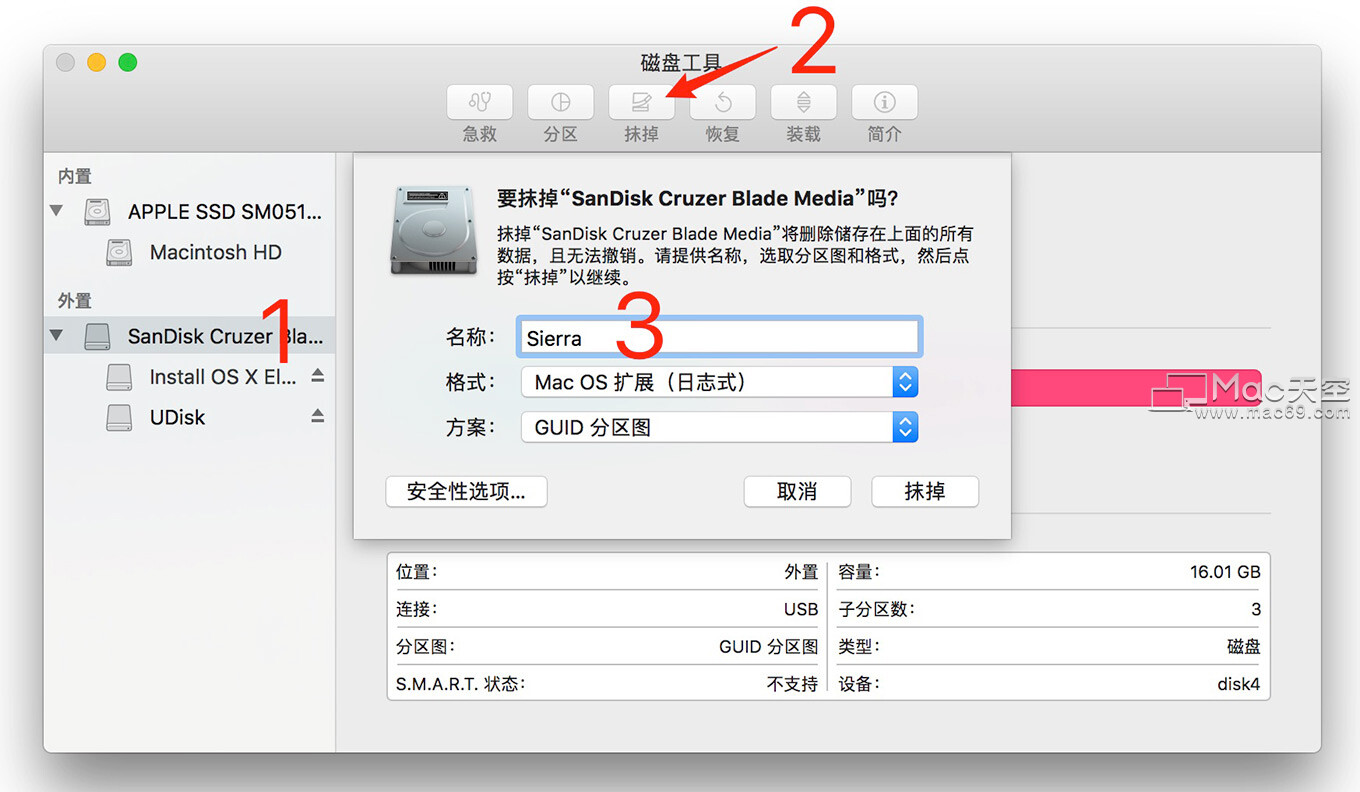
4、打开 “应用程序→实用工具→终端”,将下面的一段命令复制并粘贴进去:
如要制作 macOS Catalina 启动盘,U盘名称要改成「Catalina」(必须与下面命令对应),然后拷贝这段命令:sudo /Applications/Install\ macOS\ Catalina.app/Contents/Resources/createinstallmedia --volume /Volumes/Catalina /Applications/Install\ macOS\ Catalina.app --nointeraction
如要制作 macOS Mojave 启动盘,U盘名称要改成 Mojave (要与下面命令对应),拷贝这段命令:sudo /Applications/Install\ macOS\ Mojave.app/Contents/Resources/createinstallmedia --volume /Volumes/Mojave /Applications/Install\ macOS\ Mojave.app --nointeraction
如要制作 macOS High Sierra 启动盘,U盘名称要改成 HighSierra (要与下面命令对应),拷贝这段命令:sudo /Applications/Install\ macOS\ High\ Sierra.app/Contents/Resources/createinstallmedia --volume /Volumes/HighSierra --applicationpath /Applications/Install\ macOS\ High\ Sierra.app --nointeraction
如要制作「旧版本的 macOS Sierra」,U盘名称改成 Sierra,拷贝这段命令:sudo /Applications/Install\ macOS\ Sierra.app/Contents/Resources/createinstallmedia --volume /Volumes/Sierra --applicationpath /Applications/Install\ macOS\ Sierra.app --nointeraction
macOS Sierra启动U盘遇到错误提示:/Volumes/xxx is not a valid volume mount point.
输入:sudo sed -i '' -e 's/12\.6\.06/12.6.03/' /Applications/Install\ macOS\ Sierra.app/Contents/Info.plist
davymaideMacBook-pro:~ davymai$ sudo /Applications/Install\ macOS\ Sierra.app/Contents/Resources/createinstallmedia --volume /Volumes/Sierra --applicationpath /Applications/Install\ macOS\ Sierra.app --nointeraction
Erasing Disk: 0%... 10%... 20%... 30%...100%...
Copying installer files to disk...
Copy complete.
Making disk bootable...
Copying boot files...
Copy complete.
Done.
重新输入启动盘制作命令即可完成制作~
5、回车并执行该命令,这时会提示让你输入管理员密码,便会开始制作过程了: 6、如上图,这时系统已经在制作中了,请耐心等待直到屏幕最后出现 Install media now available at “/Volumes/Install macOS Catalina“. 字样即表示大功告成了!然后,就带着U盘出去浪吧……
6、如上图,这时系统已经在制作中了,请耐心等待直到屏幕最后出现 Install media now available at “/Volumes/Install macOS Catalina“. 字样即表示大功告成了!然后,就带着U盘出去浪吧……
当你制作好 macOS Catalina 的安装盘 U 盘之后,你就可以利用它来给 Mac 电脑格式化重装 (抹盘安装)了。操作的方法非常简单:
1.当然还是要想办法备份好 Mac 里所有的重要数据了。
2.插上制作好的安装U盘,如果系统能识别出来即可,这时我们先关机了。
3.按下电源键开机,当听到“噹”的一声时,按住 Option 键不放,直到出现启动菜单选项: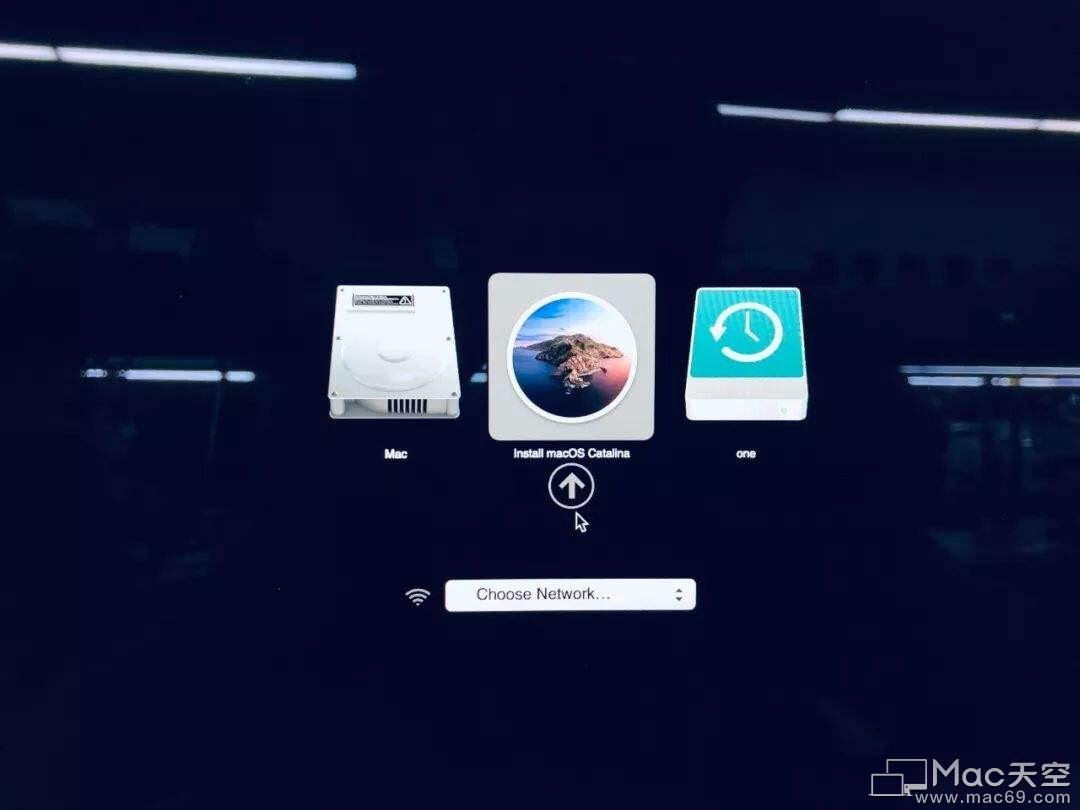
相关文章
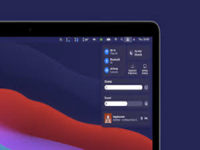
🔥这些简单的设置让您更容易上手新的 Mac !
Mac 一直以来都是办公神器,它快捷方便的特点大大加快了您工作的效率。但是有许许多多的朋友之前习惯了 Windows 系统,对于新的 Mac 不知道该怎么如何使用,现在就给大家分享一些刚开始使用 Mac 时,非常实用的设置和技巧,让你们用起来更加舒服。
浏览:195 时间:2020.11.10
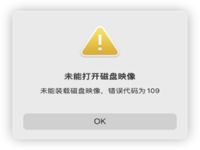
MacOS Monterey 12.0.X系统级BUG“未能装载磁盘映像,错误代码为109”临时解决方法
相信很多升级到MacOS Monterey 12.0.X系统的小伙伴经常在打开多安装包的DMG映像文件时提示“未能装载磁盘映像,错误代码为109”,其实这个是系统级的BUG,并不是映像文件真有问题!临时解决方法教你,先用着吧!
浏览:192 时间:2022.01.10
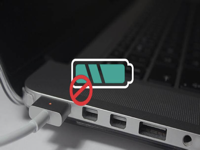
mac电脑充电充不进去怎么办?六种方法教你轻松解决!
相信有很多小伙伴在使用mac电脑时,发现突然间你的Mac Book已插入但未充电。 怎么会这样? 什么地方出了错? 在这篇新文章中找到。当你已经插入设备但电池没有充电迹象时,这是一个非常令人沮丧的情况。不要担心我们会给你一些关于如何解决这类问题的提示和技巧。 继续阅读!
浏览:336 时间:2021.09.02